Windows 10 et Windows 11 disposent tous deux d'une fonction de localisation, appelée Localiser mon appareil, qui facilite la recherche de vos ordinateurs et appareils lorsqu'ils sont perdus ou volés. Cette fonctionnalité, lorsqu'elle est activée, permet à Windows de vérifier et de stocker régulièrement votre position, puis de vous aider à retrouver votre appareil. Voici un guide détaillé sur la façon de l'activer et de l'utiliser.
Table des matières
- Ce dont vous avez besoin avant d'aller de l'avant
- Comment activer Localiser mon appareil
- Activation sur Windows 11
- Activation sur Windows 10
- Comment trouver votre appareil
- Comment verrouiller à distance votre PC ou appareil Windows
- Avez-vous activé Localiser mon appareil dans Windows ?
Ce dont vous avez besoin avant d'aller de l'avant
Pour activer cette fonctionnalité, il est nécessaire de suivre quelques étapes préliminaires :
- Activer les services de localisation. Consultez notre tutoriel sur la façon d'activer les services de localisation dans Windows 11.
- Utiliser un compte Microsoft pour vous connecter.
- Avoir des droits d'administration sur votre ordinateur.
Capture d'écran des paramètres
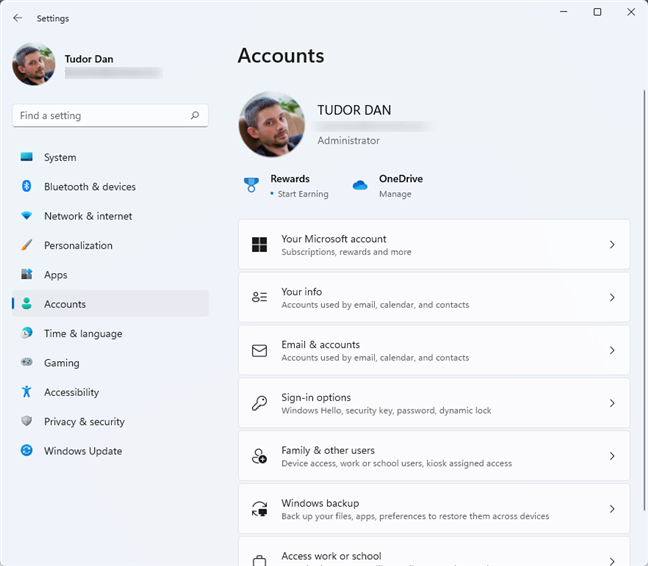
Comment activer Localiser mon appareil dans Windows
Les étapes d'accès aux paramètres de localisation diffèrent légèrement entre Windows 11 et Windows 10.
Activation sur Windows 11
Pour activer cette fonctionnalité sur Windows 11 :
- Ouvrez l'application Paramètres (appuyez sur Windows + I).
- Dans le volet de gauche, cliquez sur Confidentialité et sécurité, puis sur Localiser mon appareil.
- Activez l'option Localiser mon appareil sur cette page.
Capture d'écran de la configuration
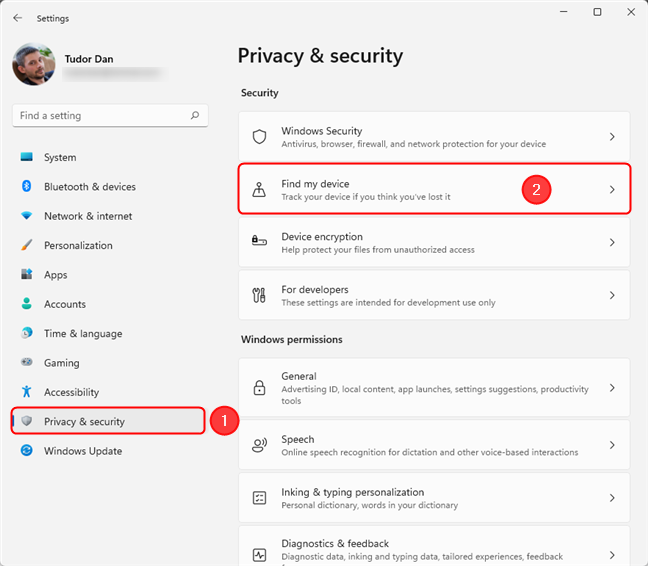
Activation sur Windows 10
Pour activer cette fonctionnalité sur Windows 10 :
- Ouvrez l'application Paramètres (appuyez sur Windows + I).
- Cliquez sur Mise à jour et sécurité.
- Dans le volet de gauche, sélectionnez Localiser mon appareil, puis cliquez sur Modifier pour activer la fonction.
Capture d'écran de la configuration
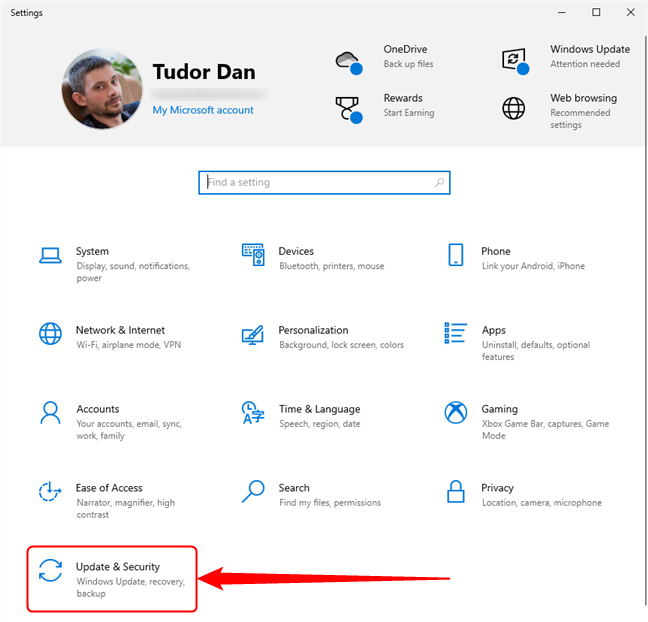
Comment trouver votre appareil
Lorsque vous devez retrouver votre appareil Windows, suivez ces étapes :
- Ouvrez un navigateur Web et allez sur account.microsoft.com/devices.
- Connectez-vous avec le même compte Microsoft.
- Sélectionnez l'appareil à localiser, puis cliquez sur Localiser mon appareil.
Capture d'écran de la localisation
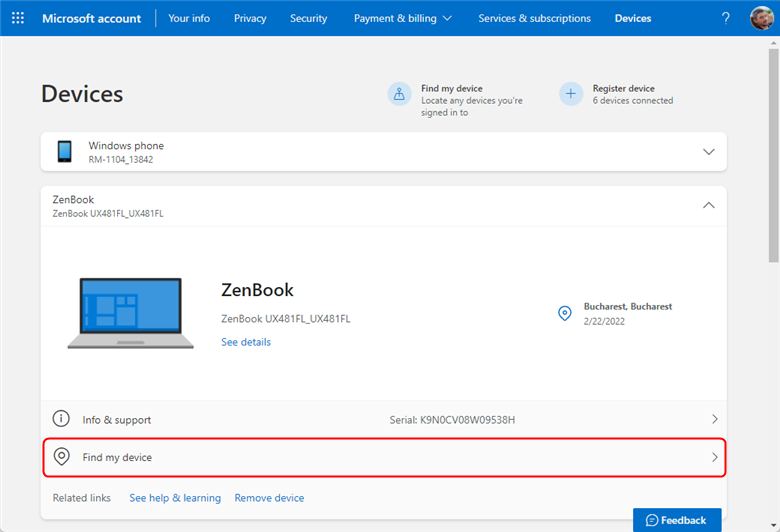
Comment verrouiller à distance votre PC ou appareil Windows
Pour verrouiller votre appareil à distance :
- Connectez-vous à votre compte sur account.microsoft.com/devices.
- Sélectionnez l'appareil à verrouiller.
- Cliquez sur Verrouiller et ajoutez un message si besoin.
Capture d'écran du verrouillage
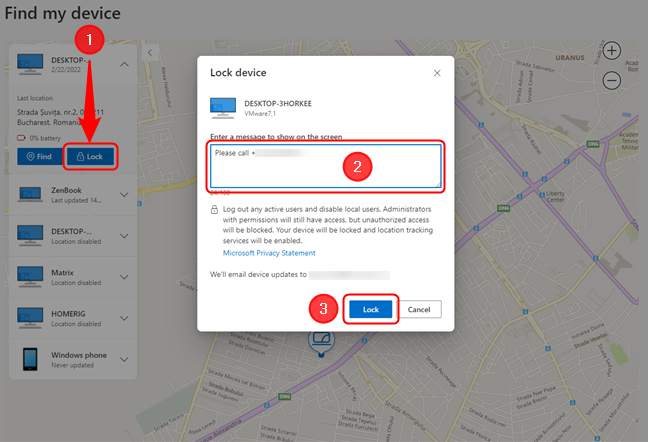
Avez-vous activé Localiser mon appareil dans Windows ?
Localiser mon appareil est une fonctionnalité essentielle, surtout pour les ordinateurs portables et les tablettes. Nous encourageons tous les utilisateurs à l'activer. Avez-vous configuré cette fonctionnalité sur votre appareil ? Faites-nous part de vos expériences et réflexions dans les commentaires ci-dessous.

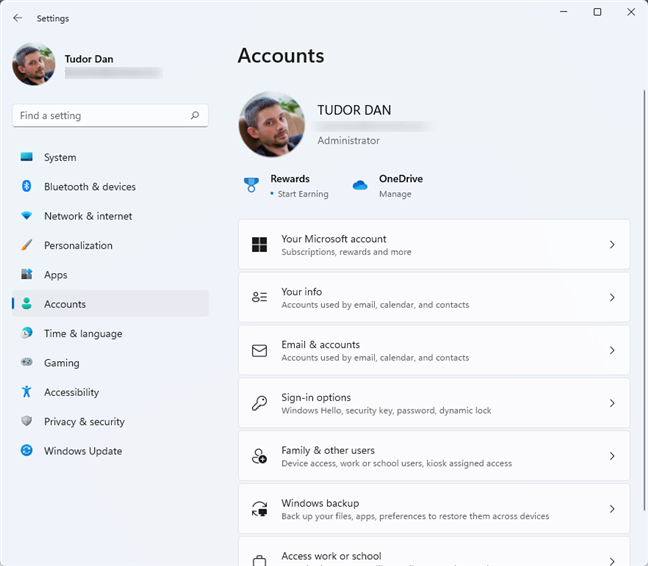
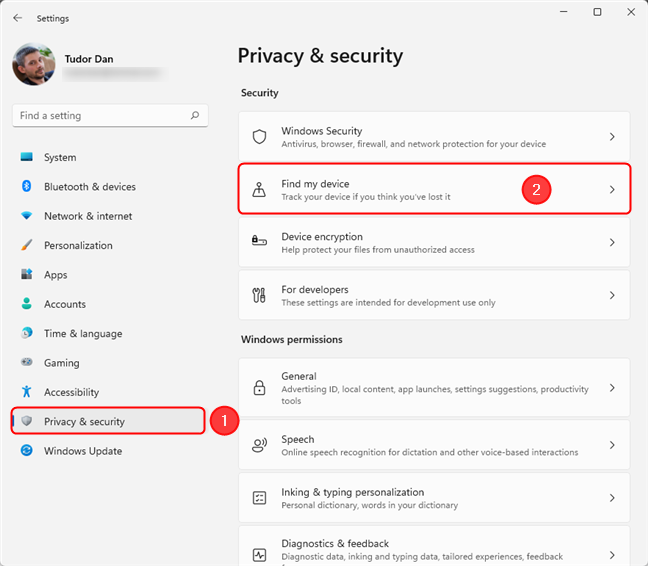
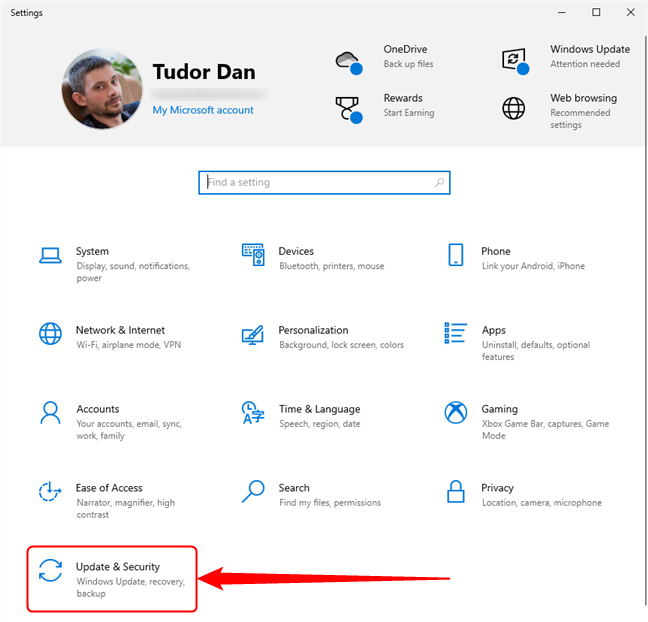
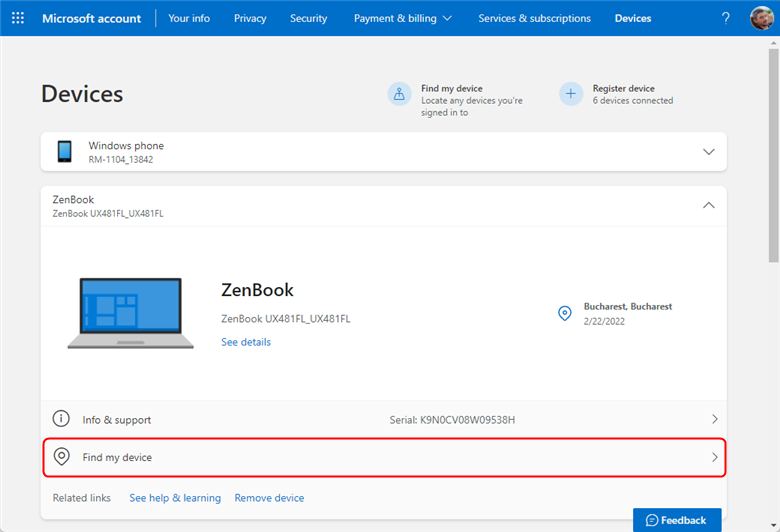
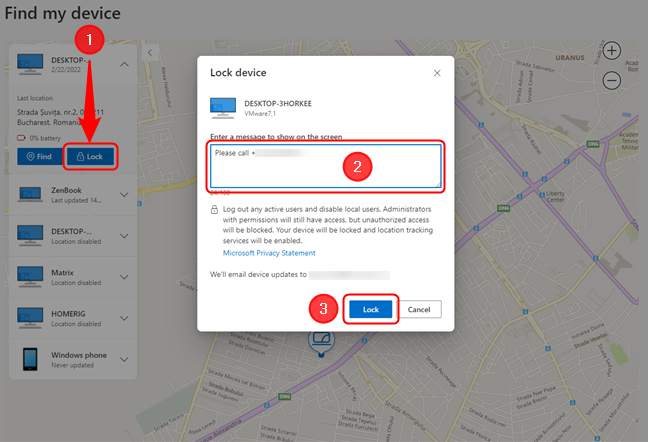















Thierry le Chat -
Meow ! Encore un bon article. J'adore le fait que nous puissions verrouiller nos appareils. Qu'en pensez-vous des sécurités biométriques
Marie-Claire -
Merci pour ces informations précieuses ! Je n'avais aucune idée que je pouvais verrouiller mon appareil à distance. Quelle bonne idée !
François X. -
Une belle initiative ! Quand j'ai perdu mon téléphone, c'était un vrai cauchemar. J'imagine que ces conseils vont vraiment prévenir cela.
Clara 29 -
Il est bon de savoir que je peux verrouiller mon appareil, mais j'aimerais aussi savoir comment le retrouver précisément. Quelqu'un a des astuces
Hélène D. -
Merci pour ces conseils géniaux ! Si on se fait voler en dehors de chez nous, que devrions-nous faire comme première chose
Pierre Dupont -
C'est super que vous ayez écrit cet article ! J'ai perdu mon ordinateur une fois, et j'ai eu tellement de mal à le retrouver. Ces conseils vont vraiment aider les gens
Céline L. -
@Chloé 73, si l'appareil n'est pas connecté, vous ne pouvez pas le verrouiller comme ça. Vous devrez agir rapidement dès que vous le retrouvez !
Emma 88 -
J'ai immédiatement partagé ce post dans mon groupe d'amis ! C'est tragique ce qui peut arriver avec un appareil ouvert.
Vincenzo L. -
Au moins, avec ces conseils, je peux suivre mon ordinateur. Je me demande juste combien de temps cela prend pour retrouver l'appareil
Simon L. -
Si seulement j'avais connu ces astuces plus tôt ! J'ai perdu mon PC portable en vacances, et c'était horrifiant. Je vais utiliser ces conseils maintenant pour être préparé à l'avenir
Gauthier le Geek -
Je suis un peu sceptique par rapport à ces méthodes. Est-ce que quelqu'un a déjà essayé et cela a fonctionné
Nina J. -
À chaque fois que je pense à un vol, ça me stresse tant. J'adore le fait que vous ayez inclus des solutions pratiques dans cet article. Vraiment utile
Amandine M. -
Est-ce que d'autres personnes ont perdu leurs appareils récemment ? Ça pourrait être une bonne occasion d'échanger des astuces
Carla B. -
Je viens de lire cet article et je suis si contente de voir que je peux verrouiller mon appareil. Quelle soulagement d'apprendre ça
Lucie S. -
Quel soulagement de lire ça ! J'ai peur de perdre mon pc au travail, mais maintenant je me sens plus préparée
Sophie M. -
Un article très utile ! Je pense qu'il serait aussi intéressant de parler des applications tierces qui aident à localiser les appareils. Qu'est-ce que vous en pensez ?
Olivier 45 -
Wow, j'ai vraiment besoin de ces conseils. Je vais les suivre à la lettre afin de ne pas perdre à nouveau mon portable ! Merci !
Antoine B. -
Vous avez fait un excellent travail sur cet article ! Trouver un appareil volé est si compliqué, mais grâce à vos conseils, j'ai de l'espoir.
Chloé 73 -
J'ai une question ! Que faire si mon appareil n'est pas connecté à Internet ? Est-ce que ces méthodes fonctionnent quand même
Paul T -
Encore un bon article ! Juste pour ajouter, assurez-vous d'activer les options de localisation avant de perdre votre appareil. C'est crucial
Julien_B -
Excellente lecture ! Je suis toujours en train de perdre mes appareils. Ces conseils sur le verrouillage vont m'être très utiles
Julia V. -
C'est bon à savoir ! Je vais changer mes réglages. Mieux vaut prévenir que guérir, surtout avec tous ces vols de technologie de nos jours.
Moïra IT -
Je suis développeuse et je trouve cet article incroyable. Vous avez expliqué comment sécuriser notre matériel de manière très accessible. Merci
Léa de Paris -
Merci beaucoup pour ce partage ! Je vais recommander votre article à mes amis, surtout à ceux qui perdent souvent leurs appareils.
Tom le Chat -
Haha, je comprends bien le stress du vol d'appareil, c'est comme quand mon humain perd son téléphone. Mais heureusement, ces conseils peuvent aider
Maxime l'Explorateur -
Un article plein de vie ! Ça me rappelle une fois où j'ai presque abandonné mes recherches pour mon téléphone. Des suggestions pour les tablettes